Rysowanie symboli elektrotechnicznych
Edycja istniejącego Symbolu
- W palecie symboli lub oknie wyszukiwania symboli kliknij prawym przyciskiem myszy na symbol i wybierz polecenie
Otwórz symbol. - Symbol otworzy się w edytorze symboli. Dokonaj zamierzonych zmian.
- Zapisz symbol (
Ctrl+S) i zamknij edytor symboli (Ctrl+W). - Dokonane zmiany nie pojawią się na już istniejących rysunkach. Należy usunąć symbole z rysunków, a następnie wstawić poprawiony symbol.
Tworzenie symbolu
Nowe symbole są tworzone za pomocą polecenia Plik – Nowy symbol. Zostanie wyświetlony obszar dokumentu, w którym zostanie narysowany symbol przy użyciu obiektów graficznych (linie, prostokąty itp.).
Podczas tworzenia symbolu obiekty graficzne należy rozmieścić tak, żeby symbol był rozłożony symetrycznie wzdłuż osi obszaru roboczego.
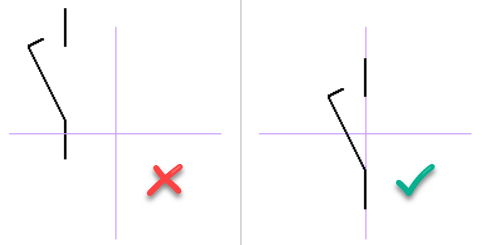
Zapisz gotowy symbol za pomocą polecenia Plik – Zapisz lub za pomocą skrótu klawiszowego Ctrl + S lub za pomocą tej ikony: ![]() .
.
Symbol musi być zapisane w bibliotece symboli, tj. w katalogu na ścieżce określonej w ustawieniach programu (F12 - Ścieżki).
Tworzenie symbolu na podstawie istniejącego
Jeśli planujesz utworzenie symbolu, który jest podobne do istniejącego symbolu w bibliotece, dobrym pomysłem jest utworzenie go jako kopii i zmiana różnic. Zapewni to, że symbole w bibliotece będą miały spójne wymiary, lokalizacje punktów przyłączeniowych itp.
Kliknięcie prawym przyciskiem myszy symbolu (w palecie symboli graficznych), który służy jako wzór, spowoduje wyświetlenie menu z dwoma poleceniami. Pierwsze polecenie to otwórz symbol. Drugie polecenie to aby utworzyć podobny symbol.
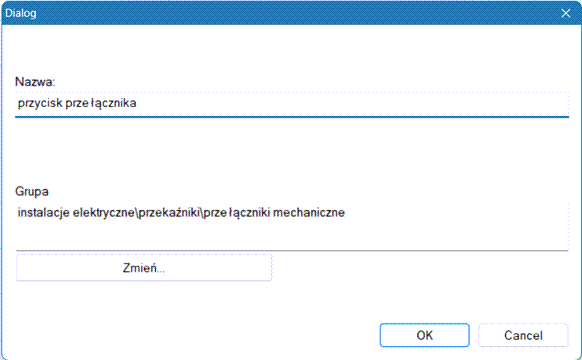
Po wybraniu tego drugiego polecenia pojawi się okno dialogowe. Wpisz w nim nazwę nowego symbolu. Jeśli symbol ma znajdować się w innej grupie, naciśnij przycisk zmień i wybierz grupę docelową.
Po zatwierdzeniu przyciskiem OK tworzenie symbolu jest zakończone. Pozostaje tylko wprowadzić zmiany, aby nowy symbol różnił się od oryginalnego (wzorcowego) symbolu i zapisać symbol.
Symbole są zapisywane w plikach PPD (symbole ogólnie) lub PICD (układy scalone).
Wyjścia (punkty połączeń)
Wyjścia są rysowane za pomocą ikony: ![]() .
Wyjścia muszą być rysowane jako wyrównane. Rysunek przedstawia nieprawidłowo umieszczone wyprowadzenie, co powoduje, że symboli nie można połączyć na rysunku, ponieważ połączenie do następnego symbolu nie byłoby poziome.
.
Wyjścia muszą być rysowane jako wyrównane. Rysunek przedstawia nieprawidłowo umieszczone wyprowadzenie, co powoduje, że symboli nie można połączyć na rysunku, ponieważ połączenie do następnego symbolu nie byłoby poziome.
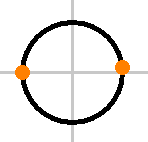
Większość symboli dostarczanych z programem została narysowana z wyjściami z odstępami 2 mm, ewentualnie 4 mm. Dlatego zaleca się przestrzeganie tych wartości podczas tworzenia symboli.
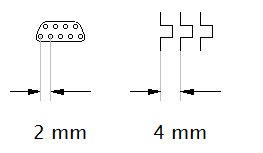
Numery wyjść wyświetlane przez program w zestawieniach druku pochodzą z kolejności, w jakiej wyjścia zostały wstawione do symbolu. Aby sprawdzić kolejność wyjść, można użyć polecenia Widok - Wyświetl numery wyjść. Kolejność wyjść można zmienić za pomocą panelu Eksplorator.
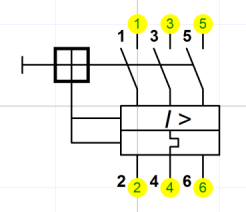
Przetestuj swój symbol
Przed użyciem nowego symbolu należy przetestować go na pustym rysunku. Wstaw go do rysunku kilka razy, sprawdź, czy możesz podłączyć do niego połączenia i czy wygląda spójnie z innymi symbolami, z którymi będzie używane.
Jeśli narysowałeś wiele symboli, możesz je wydrukować za pomocą funkcji Wyjścia - Zbiorczy druk symboli i sprawdzić, czy wyglądają tak, jak powinny.
Zmiana nazwy symbolu
Nazwa symbolu odpowiada nazwie pliku, w którym jest zapisany, dzięki czemu można zmienić jego nazwę w dowolnym menedżerze plików (np. Windows Commander, Total Commander, Eksplorator Windows itp.).
Przenieś symbol do innej grupy
Aby to zrobić, przenieś symbol do innego katalogu w dowolnym menedżerze plików.
Usunięcie symbolu
Aby to zrobić, usuń plik symbolu w dowolnym menedżerze plików.
Symbole w symbolach
Symbol może zawierać inne symbole. Symbole w symbolach nie mogą zawierać tekstu (jest to ograniczenie programu).